Как на андроид добавить оперативной памяти: Как увеличить память на Андроиде: оперативную и постоянную

Как увеличить оперативную память на Андроид
Ответ на вопрос о том, как увеличить оперативную память на Андроид, волнует и владельцев дорогих смартфонов, и пользователей бюджетных устройств. Если гаджет начинает тормозить, программы работают плохо или вылетают, то проблема заключается в нехватке оперативной памяти.
Она обозначается ОЗУ (оперативное запоминающее устройство) или RAM, данные о ней всегда указываются в технических характеристиках устройства. При покупке особое внимание надо обращать на величину оперативной памяти. От нее зависит скорость работы отдельных программ и устройства в целом.
Физический объем памяти является неизменным. Если в описании указано, что объем оперативки равен 512 Мб или 1 Гб, то в распоряжении будет именно это значение. Однако для работы важны не только исходные значения ОЗУ, но и размер свободной памяти, которым можно управлять.
Основные способы управления ОЗУ
Существует несколько вариантов, как увеличить ОЗУ:
- Программы очистки и ускорения.
- Оптимизация.
- Остановка активных приложений.
- Удаление ненужных приложений.
- Создание файла подкачки SWAP.
- Перезагрузка.
- Откат к заводским настройкам.
Первый способ известен большинству владельцев гаджетов благодаря популярности программ-чистильщиков CCleaner, Clean Master и им подобных. Clean Master по праву считается лучшим бесплатным средством оптимизации Android.
Специальные программы
Что они умеют:
- Исправлять работу приложений, что освобождает ОЗУ.
- Блокировать и удалять ненужные уведомления, что не дает загромождать телефон.
- Удалять мусор, остаточные файлы и кэш.
Сами программы занимают мало места, а активируются как автоматически, так и нажатием одной кнопки.
При запуске CCleaner первое, что увидит пользователь, — данные о ПЗУ и ОЗУ с разбивкой на общую и свободную память. Далее предлагается нажать на “Анализ” для сканирования устройства. По завершении программа покажет, какой объем памяти можно освободить. Нужно выбрать с помощью галочек то, что хочется удалить: кэш-приложения, историю браузера, файлы загрузки, журнал вызовов и смс-сообщений. Кнопкой “Очистка” запускается процесс. Программа даст отчет, сколько места освобождено в результате.
Среди множества других полезных возможностей для оптимизации оперативной памяти есть менеджер приложений. Он показывает все установленные, включая активные, системные и остановленные, сверху бывает указано их количество и то, сколько памяти ими используется в текущий момент. По каждому приложению указан
размер, статус (автозагрузка, работает в фоне). О любой программе при нажатии выдается подробнейшая информация (версия, размеры данных и кэша, APK-файлов). Есть также возможность удаления. Однако предустановленные программы таким образом ликвидировать нельзя, при попытке это сделать появляется ответ: “Ошибка”.
Аналогично работает Clean Master: показывает данные всей памяти и предлагает одним нажатием ускорение и очистку. После отработки свободная оперативка резко становится больше.
Встроенный менеджер приложений
Внутренние возможности на Андроиде позволяют увеличить память через пункт “Приложения” в меню “Настройки”. Здесь отображен список всех с разметкой на активные, сторонние и размещенные на карте памяти. Отображается свободная и занятая оперативная память на Android.
Система позволяет перенести часть приложений на карту, останавливать и удалять ненужные. Все эти действия помогают добиться увеличения доступной оперативной памяти на смартфоне или на планшете.
Проблема с остановкой встроенными методами в том, что после перезагрузки все приложения активируются и снова “съедают” память. Начинать оптимизацию стоит с тех программ, которые редко используются и при этом занимают много места на устройстве.
Самым радикальным способом будет удаление ненужных приложений. Однако легко убрать лишь те, которые были инсталлированы пользователем. Предустановленные приложения, которые уже имелись на гаджете при его покупке, удалить можно только по сложному алгоритму. Потребуются ROOT-права и специальные программы, например, RAM Expander, Root Uninstaller.
Существенным недостатком является то, что установка ROOT лишает устройство гарантии и под силу лишь опытным пользователям. Для них также есть встроенный раздел “Для разработчиков”. Открывается он лишь после прохождения следующих пунктов: “Настройки” -> “Общие” -> “О телефоне” -> “Сведения о ПО” -> “Номер сборки”, после чего надо несколько раз нажать на появившуюся комбинацию знаков. После этого система приветствует пользователя как разработчика, в общем меню появится новый раздел. В нем лучше ничего не трогать, хотя там легко отключить анимацию и удалить ненужные виджеты, что позволит увеличить объем доступной оперативки.
Файл подкачки
SWAP, или файл подкачки, отдает ОЗУ часть постоянной памяти, располагается в ПЗУ, на Micro SD или на флешке. Он создается специальным софтом, который требует РУТ-прав.
Самые популярные программы — ROEHSOFT SWAPit RAM EXPANDER, RAM Manager PRO, Swapper 2. С их помощью создается виртуальная оперативная память, обычно равная по размеру физическому ОЗУ. Например, теоретически, можно к 512 Мб наличной памяти добавить еще 512 виртуальной и получить в сумме 1 Гб ОЗУ, что повысит производительность работы. При запуске приложения по созданию файла подкачки надо выбрать место для хранения SWAP и его размер. Скачать данные приложения можно в Google Play или на специальных сайтах.
Есть менее известные решения, например, облачный SWAP. Из минусов: сложно (уровень продвинутых пользователей), медленно, большой трафик. Плюсы: не отнимает внутреннюю память, не нужна флешка.
Самым большим минусом использования файла подкачки является уменьшение срока функционирования карты памяти. Дело в том, что SSD имеет лимит на количество записей и стираний.
DeBloater
Преимуществом DeBloater является возможность отключения и удаления любых программ, включая системные. Минус — в трудоемкости (установка программы, поиск драйверов, чтение инструкций по пользованию). Кроме того, не все устройства на поддерживают. Для удаления встроенных приложений на некоторых гаджетах и версиях ОС Андроид может потребоваться ROOT.
Программа DeBloater устанавливается на компьютере или ноутбуке под управлением Windows. Далее с помощью USB-шнура устройство Андроид подключается к ПК. На самом гаджете должна быть включена опция Отладка по USB. Запустить ее можно по схеме:
- Зайти в “Настройки”.
- Открыть “Раздел для разработчиков”.
- Включить опцию “Отладка по USB”.
Перезагрузка и откат
Если все перечисленные способы не помогли избавиться от нестабильной работы телефона, можно попробовать одну из встроенных функций — выключение, перезагрузку, полный сброс всех настроек. Первое позволяет осуществить автоматическую очистку. Жесткая перезагрузка осуществляется в том случае, если телефон завис и не реагирует на команды. Запускается длительным зажатием кнопки выключения или комбинацией кнопок.
Откат к заводским настройкам предусмотрен в меню “Настройки”. Важно, что функция доступна даже в том случае, если телефон не позволяет перейти в меню. Управление и сброс настроек доступны с помощью кнопок громкости и выключения, их комбинация для каждой модели различна.
Обычно одновременное зажатие кнопки выключения и громкости на 5-15 секунд вызывает системное меню Recovery Mode, откуда можно запустить сброс всех настроек до заводских, выбрав кнопкой громкости Wipe Data/Factory Reset.
При откате все данные пользователя удаляются, хотя есть возможность восстановления с помощью резервной копии. Перед запуском процесса стоит сначала очистить кэш, нажав на Wipe Cache Partition. Возможно, этого будет достаточно для восстановления стабильности работы, нарушенной дефицитом оперативной памяти.
Для быстрой перезагрузки смартфона или планшета есть и простые бесплатные утилиты, например Fast Reboot. Происходит имитация перезагрузки без нарушения работы операционной системы. Этим увеличивают память Андроид.
С учетом стремительного устаревания гаджетов на ОС Андроид и постоянного обновления линейки продуктов во всех ценовых категориях всегда есть возможность купить свежий смартфон или планшет с подходящим объемом ОЗУ.
Как увеличить оперативную память на Android-планшете и реально ли это
Владельцы Android-аппаратов рано или поздно сталкиваются с такой неприятной ситуацией, когда система начинает подтормаживать и привычные действия занимают ощутимо больше времени, не говоря уже об играх. Корень этой проблемы заключается в нехватке оперативной памяти, ведь все запущенные приложения занимают какой-то её объём. Вот так владелец устройства подходит к вопросу о том, можно ли увеличить оперативную память Android?
 Нехватка оперативной памяти — очень распространённое явление на Андроид-устройствах
Нехватка оперативной памяти — очень распространённое явление на Андроид-устройствах
Более продвинутые пользователи сейчас начнут во весь голос заявлять, что это же не компьютер и даже не ноутбук — вся память распаяна на плате, следовательно, ничего с этим не сделаешь. В какой-то степени, конечно, это верно, но это только одна сторона вопроса. Несмотря на то, что чипы памяти действительно нельзя извлечь и заменить на более ёмкие, возможность добавить оперативную память в планшет или смартфон всё же существует.
Оптимизация
Прежде чем мы перейдём к основной теме, следует все же упомянуть, что кроме добавления оперативной памяти есть и другие способы ускорить работу вашего верного электронного спутника. Ведь если аппарату не хватает оперативной памяти, значит, она чем-то занята. Откройте список запущенных приложений (одна из трёх системных, физических, сенсорных или кнопок на экране, которые всегда расположены в нижней части экрана устройства) и посмотрите, что там находится. Все ли приложения, работающие в фоновом режиме, запущены в данный момент. Высока вероятность того, что многие пользователи обнаружат в этом списке программы, которые в последний раз использовали неделю или две назад. Закройте все ненужные приложения и система вздохнёт свободней, интерфейс станет более отзывчивым.
Если после чистки запущенных приложений все ещё ощущается заметная медлительность, то стоит провести ревизию установленных программ, игр и утилит — так ли все они необходимы. Смело удаляйте то, чем вы не пользуетесь. В крайнем случае, всегда можно установить все заново из магазина приложений.
Кроме того, существует немалое количество приложений для оптимизации и очистки памяти устройства, которые тоже могут добавить немного скорости тогда, когда она так необходима.
Перенос приложений на карту памяти
Ещё одним способом увеличить быстродействие Android-устройства является перенос установленных приложений на карту памяти, тем самым освободив внутреннюю память аппарата. Конечно, этот способ применим только в случае, если ваше устройство оборудовано слотом для карт MicroSD.
Для начала подготовим карту памяти, так как для того, чтоб система позволила перенести на неё приложения и, что ещё более важно, кэш — карта должна быть отформатирована в файловую систему Ext3. Для этого нам понадобится компьютер и любая утилита, работающая с разделами жёстких дисков — Acronis Disk Director, Partition Magic, Easeus Partition Master.

С помощью картридера и выбранной утилиты выделяем какую-то часть вашей карты памяти и создаём на ней новый раздел. Важно проконтролировать, чтоб раздел был основным (в некоторых программах — первичным) и имел формат Ext3.
Подготовленный таким образом MicroSD-накопитель возвращаем обратно в устройство и устанавливаем из Google Play утилиту Link2SD. После установки вы увидите сообщение о том, что отныне эта утилита добавлена в автозагрузку. Запустив её, можно будет увидеть список установленных приложений. Tap по любому из них вызовет всплывающее окно с подробной информацией, где можно при помощи галочек отметить, какие части приложения вы хотите переместить на карту памяти (само приложение, его кэш, библиотеки).

Этот способ тоже достаточно серьёзно ускоряет работу системы и позволяет не беспокоиться о том, что объёма оперативной памяти может не хватить для каких-то объемных приложений или игр.
Использование файла подкачки
Расширение оперативной памяти на Android возможно и при помощи файла подкачки. Многие наверняка сталкивались с этой технологией на персональных компьютерах (особенно поклонники игр), но далеко не каждый знает, что файл подкачки можно успешно использовать и на мобильных устройствах.
Конечно, для этого тоже понадобятся специальные утилиты, которые можно загрузить в Google Play. Приложений таких существует достаточно, но работоспособность большинства из них под большим вопросом. Поэтому мы рассмотрим две утилиты, которые уже успели неплохо себя зарекомендовать.
SWAPit RAM EXPANDER
При помощи этой утилиты можно создать файл подкачки объёмом до двух с половиной гигабайт. Больше, скорее всего, и не потребуется, учитывая, какими темпами растёт количество оперативной памяти в современных Android-устройствах (недавно был представлен смартфон с 4 гигабайтами оперативной памяти — стандартный объём для большинства современных ноутбуков).

Среди основных возможностей программы:
- управление размером swap-файла
- подробная системная информация о том, как используется память
- расположение файла подкачки, как на карте памяти, так и в основной памяти устройства
- удобный виджет.
Swapper 2
Увеличение оперативной памяти на Android возможно и с помощью этой утилиты, которая является аналогом предыдущей, с той лишь разницей, что файл подкачки здесь создаётся для отдельных приложений. Таким образом, можно создавать отдельные swap-файлы для каких-то малозначимых программ, оставляя основную оперативную память более объемным приложениям, например, 3D-играм.

Программа обладает простым и понятным интерфейсом — можно указать место хранения файлов подкачки, их размер, существует возможность прописать утилиту в автозагрузке. Также можно занести в Swapper 2 и системные файлы, что серьёзно ускорит быстродействие системы в целом.
Стоит отметить, что обе описанные утилиты требуют root-прав, так как работают с операционной системой на достаточно глубоком уровне.
Видео о том, как увеличить оперативную память на Android:
Будем надеяться, что теперь увеличение оперативной памяти планшета или смартфона не вызовет у вас большого количества вопросов, а ваши Android-устройства обретут «второе дыхание» и будут продолжать радовать своих владельцев бесперебойной и, главное, быстрой работой.
Жми «Нравится» и читай лучшие посты на Facebook
Как увеличить оперативную память на Android. Лучшие способы (2019)
You have been blocked from seeing ads.
У многих пользователей смартфонов/планшетов иногда возникает вопрос «Как увеличить оперативную память на Android?».
Дело в том, что в некоторых случаях устройство с этой операционной системой начинает очень сильно тормозить.
Это обычно начинается после достаточно длительного времени использования.
Приложения и файлы накапливаются и это приводит к тому, что оперативная память гаджета просто не успевает обрабатывать все это. Поэтому возникает необходимость увеличения ее объема.
Всего существует три способа выполнения данной задачи.
Первый – самый простой и заключается в том, чтобы правильно распорядится уже имеющимися ресурсами смартфона/планшета.
Смысл второго практически в том же, но в данном случае мы будем иметь дело с удалением приложений.
Наконец, третий способ состоит в использовании тех или иных специализированных программ. Таковые создают файл подкачки и благодаря этому имеют возможность увеличить оперативную память.
Итак, приступим!
Содержание:
Способ 1: Оптимизация существующих приложений
Здесь все достаточно просто – нужно взять и отключить те приложения, которые Вам не нужны на данный момент.
Да, было бы хорошо удалить их, но проблема в том, что далеко не каждую программу можно просто убрать с устройства.
Зато отключить можно практически все, кроме системных. С последними, к сожалению, ничего сделать не получится. Но и без них операционная система работать не будет.
Поэтому вам нужно просто остановить выполнение ненужных приложений.
Для этого выполните несколько простых шагов:
- Зайдите в настройки и выберете там «Приложения». В ОС Android0 и выше дополнительно нужно заходить в «Диспетчер приложений». Но вы, в любом случае, не запутаетесь.
- В некоторых версиях Андроид дальше нужно переходить в пункт «Использование памяти». В других достаточно открыть вышеупомянутый диспетчер или же просто список приложений. Дальше вы увидите картину, показанную на рисунке 1. В открытом окне будут отображены все установленные программы и объем памяти, которую занимает каждое из них. Внизу будет показано то, сколько памяти использовано, а сколько свободно.
- Дальше нажмите на то приложение, которым не пользуетесь и откройте его меню. В нем будет несколько кнопок. Если его можно удалить, в меню будет соответствующая кнопка. Если это не так, там будут только кнопки «Остановить» и «Отключить».
Рис. 1. Список приложений на Андроид и меню одного из них
- Сначала остановите, а затем и отключите выбранное приложение. То же самое сделайте с остальными программами, которыми вы не пользуетесь.
Тогда оперативная память будет немного разгружена и устройство будет готово к дальнейшим нагрузкам.
После такой процедуры смартфон/планшет сразу же начнет работать быстрее и сможет обрабатывать большие объемы информации.
к содержанию ↑
Способ 2: Удаление программ
Как мы говорили выше, в некоторых случаях лучше будет просто удалить приложения. Тогда они совершенно точно не смогут создавать нагрузку на систему.
Но некоторые программы удалить невозможно. Они называются системными.
К таким относится стандартный фонарик, программы от Microsoft и тому подобное. Конечно, некоторые из них действительно лучше не удалять.
Но есть и те, без которых вполне можно обойтись.
К примеру, на каждом телефоне/планшете с ОС Андроид есть приложение Gmail. Если вы не пользуетесь электронной почтой от Google, то оно вам не нужно, но удалить его просто так не получится.
Так вот, есть два способа удалить неудаляемые приложения:
- Получение прав суперпользователя, которые дают возможность удалять абсолютно все, что есть на устройстве и выполнять другие операции с этим всем.
- Использование специальных программ для удаления приложений на Android.
Права суперпользователя также называют рут правами. Чтобы их получить, легче всего использовать специальные программы. Например, существует KingRoot.
Это одно из самых популярных приложений для получения рут прав. Чтобы им воспользоваться, сделайте вот что:
- скачайте KingRoot с официального сайта данной программы и установите ее;
- запустите приложение;
- если все хорошо, станет доступной кнопка «Try to root», нажмите на нее;
- подождите, пока устройству будут предоставлены права суперпользователя.
Рис. 2. Использование KingRoot на смартфоне
Если у вас не получилось выполнить указанную выше инструкцию, попробуйте воспользоваться тем же KingRoot, но на компьютере. Для этого выполните ряд простых шагов:
- Снова зайдите на официальный сайт KingRoot и скачайте там программу для компьютера. Установите ее.
- Подключите смартфон или планшет к компьютеру через USB-кабель. Запустите KingRoot. Программа автоматически найдет подключенное устройство. Процесс поиска выглядит так, как показано на рисунке 3.
Рис. 3. Поиск подключенных устройств в KingRoot на компьютере
- Когда устройство будет найдено, на нем появится окно, в котором будет предложено разрешить отладку по USB. Нажмите «ОК», чтобы выполнить это действие. Без него выполнять все дальнейшие операции будет невозможно.
Рис. 4. Разрешение отладки по USB на телефоне
- Теперь в программе на компьютере нажмите кнопку «ROOT», чтобы дать подключенному устройству рут права.
Рис. 5. Кнопка присвоения рут прав подключенному устройству
- На некоторых устройствах понадобится перезагрузка. Если это так в вашем случае, на нем появится соответствующее уведомление. Нажмите «ОК», чтобы перезагрузиться. Если нет, переходите к следующему шагу.
- В конце появится кнопка «Finish» в окне программы на компьютере. Нажмите на нее, чтобы завершить процесс.
Рис. 6. Окончание присвоения рут прав в KingRoot на компьютере
После этого вы сможете работать с правами суперпользователя. Снова заходите в список приложений, открывайте любое и там будет кнопка «Удалить».
Нажимайте на нее, чтобы выполнить удаление.
Кроме KingRoot, обратите также внимание на следующие приложения, которые помогут выполнить задачу присвоения рут прав:
Большинство из них помогают выполнить поставленную задачу в один клик.
Просто. Не правда ли?
Еще проще установить специальные программы, которые позволяют удалять другие приложения. К примеру, существует Super Cleaner.
Приложение создано в 2017 году командой разработчиков Hawk App Studio. Чтобы им воспользоваться, сделайте следующее:
- Скачайте приложение на Google Play (вот ссылка).
- Перейдите в меню «App Uninstall».
- Вы увидите список установленных приложений, которые можно удалить. Здесь отобразятся и те, которые невозможно деинсталлировать с помощью стандартного списка приложений Андроид.
- Нажмите на то или иное приложение, чтобы убрать его со смартфона/планшета.
Рис. 7. Список приложений для удаления в Super Cleaner
У всех подобных программ одинаковый алгоритм использования – нужно зайти в список приложений и нажать на то, которое хотите удалить.
Вот список других программ для удаления приложений:
Удаление ненужных программ позволит значительно увеличить объем доступной оперативной памяти. Также в этом поможет использование файлов подкачки.
к содержанию ↑
Способ 3: Использование специальных программ
Принцип здесь тот же самый, что и на компьютерах. Есть файл подкачки, который берет на себя ту нагрузку, которую не может взять основная память устройства.
Так вот, существует множество программ, которые позволяют создавать такие файлы и добавлять их на смартфон/планшет. Рассмотрим самые удобные и популярные из них.
SWAPit RAM EXPANDER
Достаточно интересная и созданная обычными гиками программа. Она позволяет создавать файлы подкачки объемом до 2,5 Гб.
Если у Вас есть, к примеру, 1 Гб стандартной оперативной памяти, то еще даже 1 Гб будет просто сокровищем. Чтобы воспользоваться SWAPit RAM EXPANDER, сделайте следующее:
- Скачайте приложение. Сделать это можно, к примеру, на форуме 4PDA (вот ссылка).
- Запустите его. С самого начала нужно будет выбрать язык. К сожалению, русского здесь нет. В принципе, здесь нет принципиально, на каком именно языке будет работать данный продукт, поэтому можно оставить вариант «English» или же поставить отметку возле надписи «Deutsch» и нажать «ОК».
Рис. 8. Выбор языка в SWAPit RAM EXPANDER
- Программа нуждается в упомянутых выше правах суперпользователя. Но получать их отдельно не нужно. SWAPit RAM EXPANDER самостоятельно даст рут права вашему устройству. Для этого лишь нужно нажать на кнопку «Разрешить» в появившемся окне.
Рис. 9. Запрос на предоставление прав суперпользователя в SWAPit RAM EXPANDER
- Дальше вы попадете на основное меню рассматриваемой программы. В нем нажмите кнопку «Optimal». Это даст возможность перейти в меню функций, отвечающих за достижение оптимальных параметров работы
- смартфона/планшета.
Рис. 10. Кнопка «Optimal» в главном меню программы
- Дальше поставьте отметку напротив надписи «Swap Aktiv». Это вызовет сканирование существующих параметров устройства.
Рис. 11. Функция сканирования
- Начнется само сканирование. Оно выглядит так, как показано на рисунке 12. Этот процесс в любой момент можно прервать, нажав на кнопку «Bitte warten» (если выбран немецкий язык интерфейса).
Рис. 12. Процесс сканирования устройства в SWAPit RAM EXPANDER
- Когда сканирование закончится, программа уже будет знать, сколько нужно добавить к существующему объему оперативной памяти для оптимальной работы устройства. Если быть точным, SWAPit RAM EXPANDER определит оптимальную скорость работы. Соответственно, из этого можно будет понять, сколько устройству не хватает на данный момент.
Рис. 13. Результат сканирования в SWAPit RAM EXPANDER
- Нажмите кнопку «schliessen» или «close» (в зависимости от языка), чтобы активировать подкачку.
Собственно, это все, что нужно сделать. Дальше будет автоматически создан нужный файл. Бывает, что сканирование в SWAPit RAM EXPANDER заканчивается ошибкой.
Это означает, что данная программа вам не подходит. Тогда нужно использовать другую.
ROEHSOFT RAMEXPANDER
Эта программа платная и чтобы скачать ее на Google Play, придется заплатить. Если вы готовы пойти на такой шаг, сделайте вот что:
- Скачайте ROEHSOFT RAMEXPANDER (вот ссылка). Запустите эту программу.
- В поле, где написано «Swap файл = [размер]» есть ползунок, который позволяет установить размер файла подкачки. Воспользуйтесь таковым.
- Нажмите на кнопку «Активировать Swap».
Рис. 14. Окно ROEHSOFT RAMEXPANDER
- Подождите, пока программа закончит свою работу.
Теперь при каждом запуске системы будет запускаться и файл подкачки. Как видим, в ROEHSOFT RAMEXPANDER все очень просто. Но эта программа платная.
Можно воспользоваться бесплатным вариантом SWAPit RAM EXPANDER. Выбирайте то, что вам будет удобнее.
Успехов в работе!
В видео ниже показан еще один способ создания файла подкачки на ОС Android.
Как увеличить оперативную память на Андроид?
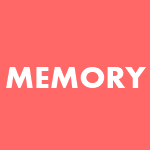
Оперативная память на устройствах не безгранична и в какой-то определенный момент ее объема может стать недостаточным. Например, при запуске дополнительных приложений девайс начинает тормозить. Тут-то и возникает вопрос — реально ли увеличить объем ОЗУ на планшете или смартфоне?
Еще несколько лет назад был представлен концепт смартфона, в котором пользователь может менять самостоятельно объем ОЗУ, объем внутренней памяти и даже процессор! Возможно это стало благодаря тому, что смартфон создан из составных деталей и разборного корпуса. Увы, в реальной жизни добавить оперативной памяти к имеющемуся «железу» невозможно, но есть другие способы, которые мы сегодня рассмотрим.
Отключение ненужных приложений
Это своего рода оптимизация приложений путем их отключения. Дело в том, что при запуске ОС Android запускается множество различных приложений, часть из которых пользователю совершенно не нужна, но при этом они задействуют оперативную память.
Зайдите в настройки своего телефона или планшета и выберите раздел «Приложения».
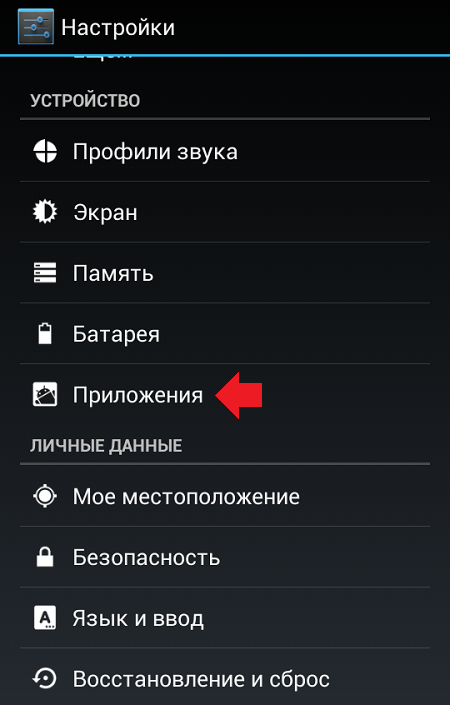
Здесь выберите вкладку «Запущенные» или «Работающие», как в нашем случае, и посмотрите на список приложений.
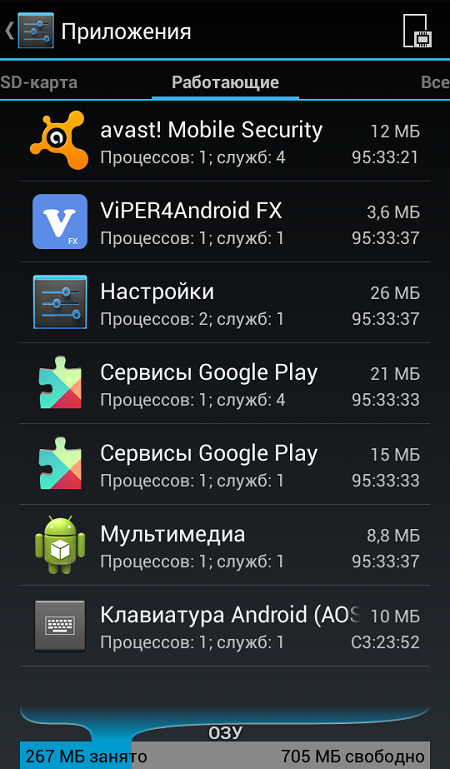
Если среди них вы видите приложения, которые однозначно не должны быть задействованными по вашему мнению, нажмите на это приложение, затем — на кнопку «Остановить» или «Отключить».
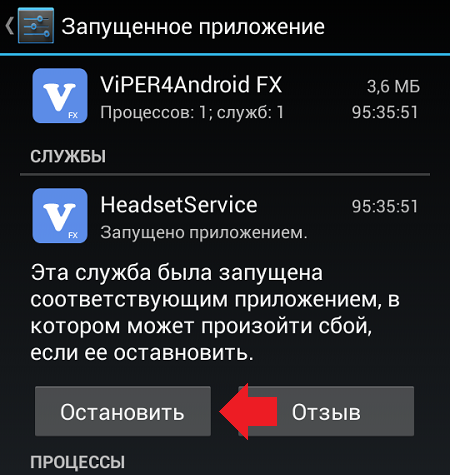
Минус в том, что при перезагрузке эти же приложения будут запущены вновь, поэтому некоторые из них вы можете удалить. Исключением являются системные приложения, которые так просто удалить нельзя — только с помощью прав суперпользователя (рут-права). При этом нужно помнить, что удаление даже одного системного приложения может привести к краху всей системы. Будьте внимательны!
Удаление приложений
Что касается удаления установленных вами же приложений при наличии рут-прав (необязательно), то здесь все просто. Заходите в тот же самый раздел «Приложения» и видите список установленных приложений.
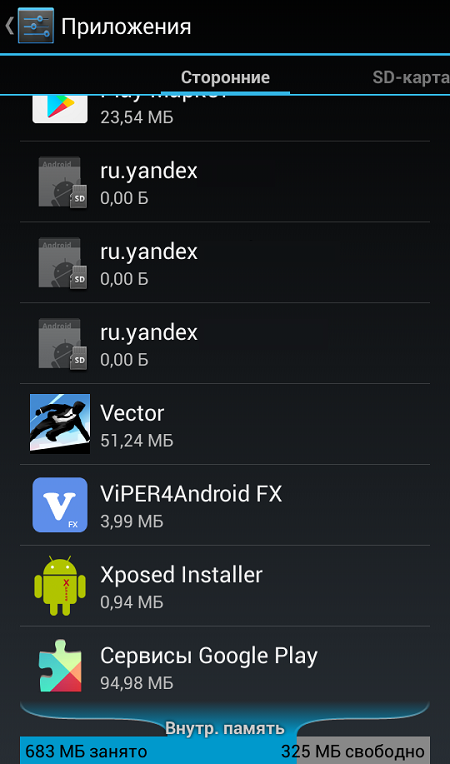
Заходите в приложение и просто нажимаете на кнопку «Удалить».
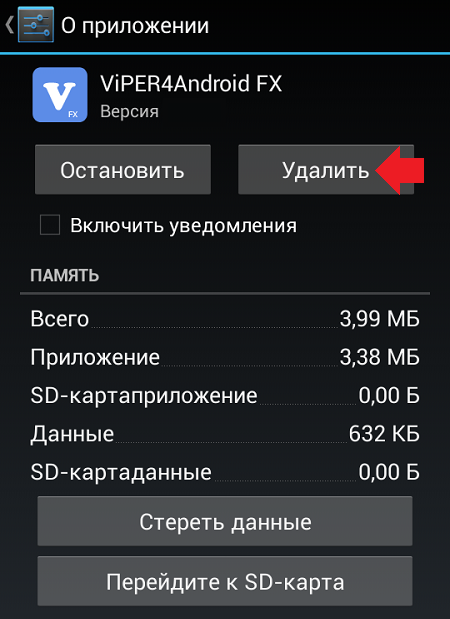
Опять же, будьте внимательны с удалением системных приложений, это может очень дорого вам стоить!
Используем приложение для создания файла подкачки
Существует одно очень интересное приложение ROEHSOFT RAMEXPANDER, которое позволяет создать файл подкачки объемом до 2,5 Гб, при этом освобождая ОЗУ для более ресурсоемких приложений. Перед использованием обязательно проверьте устройство на совместимость с приложением с помощью другого приложения под названием MemoryInfo & Swapfilecheck. Также напоминаем, что для функционирования ROEHSOFT RAMEXPANDER нужны рут-права.
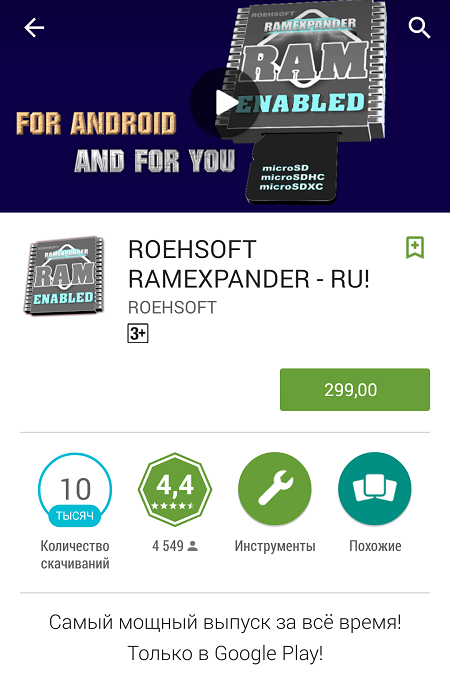
Скачиваем приложение ROEHSOFT RAMEXPANDER и запускаем.
Предоставляем права суперпользователя.
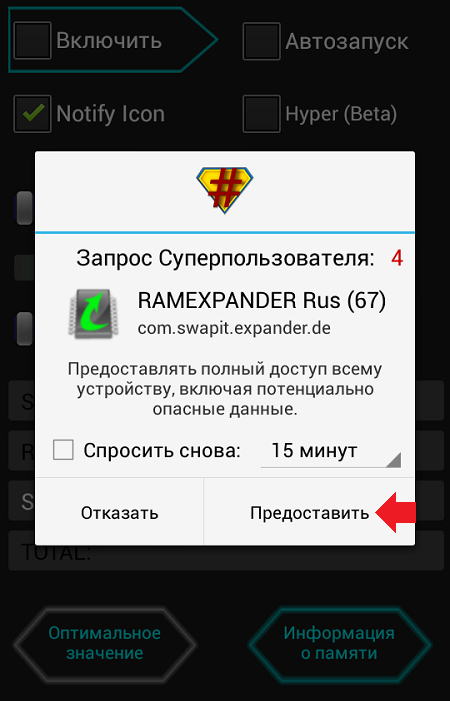
После этого нажимаем на кнопку «Оптимальное значение», хотя вы можете выставить размер файла подкачки по своему усмотрению.

Теперь тапаем на кнопку «Включить».

Начинается создание SWAP-файла. Это может занять время.

Затем вы увидите сообщение об активации SWAP. Нажмите Close.
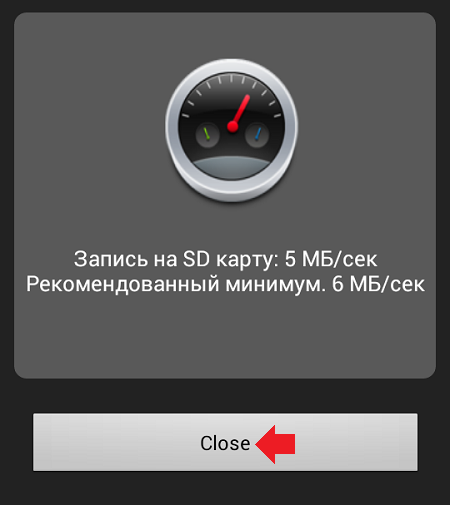
На этом все, файл подкачки активирован. Пользуйтесь приложениями и смотрите на скорость работы своего устройства.
Как увеличить оперативную память на телефоне андроид

Если у телефона недостаточно оперативной памяти, есть способы решения этой проблемы. Вы даже можете создать дополнительную оперативную память, не разбирая корпус и не доходя до паяльника.
Чем больше оперативки, тем сделать можно больше, например, у вас может быть больше вкладок браузера, приложений и функций, выполняющих ваши задачи.
Не редко проблема с оперативной памятью в том, что правильно не очищается. Иногда процессы работают без нужды и не очищаются, когда останавливаются.
Со временем результат ухудшается — низкая производительность, задержка и странные событие.

Объем оперативной памяти в телефоне / планшете андроид физически ограничен и отличие от компьютеров (ноутбуков), вы не можете прикрепить больше памяти – физически увеличить.
Можно ли увеличить оперативную память без рут прав
Для устройств без рут прав можете лишь получить максимум от того, что у вас есть – увеличить, за счет виртуальной не получится
Чем телефон «становится шире», тем больше требует ОЗУ — раз увеличить память не получится, значит нужно уменьшить аппетит.
Увеличить оперативную память ограничивая виджеты и живые обои
Обои, как и виджеты, особенно живые, порядочно прожорливые по отношению к ресурсам оперативной памяти и как правило часто обновляются (расходуют лимит интернета).
Это приводит быстрой разрядке батареи. Замените их или как минимум ограничьте для оптимизации свободной доступной памяти.
Увеличить оперативную память отключением приложений
Многие приложения и процессы расходуют ОЗУ, даже если они не задействованы в данный момент – память идет в минус без каких-либо действий.
Приведение в порядок приложений (чтобы бездействовали в фоновом режиме), может занять время, но несомненно улучшит работу вашего телефона.
Чтобы выключить идем в настройки «Настройки», «Приложения» (может быть диспетчер приложений).
Затем на вкладку «Все», для просмотра списка приложений, используются на вашем устройстве на данный момент.

Внимание — не отключите лишнего, если только не хотите получить нестабильную систему,
Большинство предварительно установленных производителем можно не только отключить, но и удалить, разумеется, если не пользуетесь.
Зайдите в настройки и найдите приложения. Затем нажмите на него, (которое решили отключить), и выберите «Выключить».
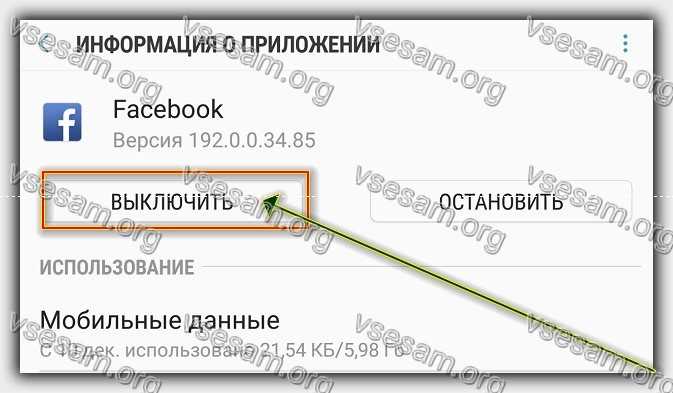
Увеличить оперативную память отключением анимации
Анимации часто крадут оперативную память и совершенно не нужны. Вы можете правильно настроить их в настройках программатора.
Для оптимизации вам нужно стать разработчиком своего андроида. Как сейчас, точнее здесь описывать не буду. Инструкция уже готова – вот она.
[info]Помните, что это не снизит производительность вашего устройства – только добавит еще одно меню настроек — «Для разработчиков».[/info]
Когда все это проделаете, возвращаемся в настройки, опускаемся вниз и выбираем «Параметры разработчика».

Затем перейдите в раздел «Рисунок» и отключите следующие параметры:
- Масштаб анимации окна
- Масштаб перехода анимации
- Шкала длительности аниматора

Как увеличить оперативную память на телефоне с рут правами
Здесь рассмотрим ситуацию, как увеличить объем оперативной памяти с помощью рут прав.
Хитрость заключается в создании раздела на SD-карте, который будет выступать в качестве дополнительного источника оперативной памяти.
Для этой цели мы будем использовать приложение «ROEHSOFT RAM Expander» (SWAP).
Вам нужен минимум 4 класс SD-карты, но для получения наилучших результатов используйте более высокий класс, например 10.
Перед использованием ROEHSOFT RAM Expander проверьте совместимость устройства.
Загрузите файл MemoryInfo & Swapfile Check. Запустите приложение и дайте ему рут права. Нажмите «Начать тестирование кадров здесь» в нижней части экрана.
Выберите SD-карту. Затем нажмите «Нажмите, чтобы получить результат». Если появится «Поздравляем», ваше устройство совместимо с приложением для увеличения объема оперативной памяти.
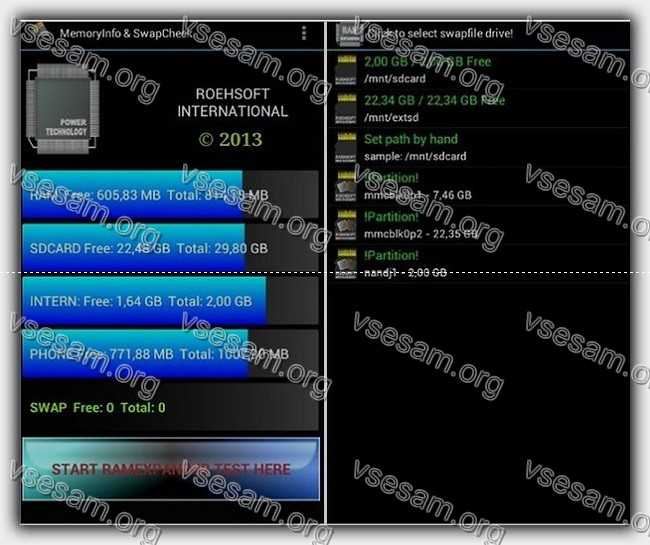
Используйте приложение MemoryInfo & Swapfile Check, чтобы проверить совместимость программного обеспечения устройства — загрузите и запустите приложение ROEHSOFT RAM-EXPANDER (SWAP) и запустите приложение.
Предоставьте root доступ и выберите язык (можете выбрать английский, немецкий или французский).
С помощью ползунка выберите объем памяти, который хотите выделить для раздела SWAP.
Нажмите «Оптимальное значение», чтобы автоматически настроить параметры для достижения наилучшей производительности и включить автоматический запуск.
Последнее, что вам нужно сделать, это нажать «Swap Activ», чтобы завершить процесс.
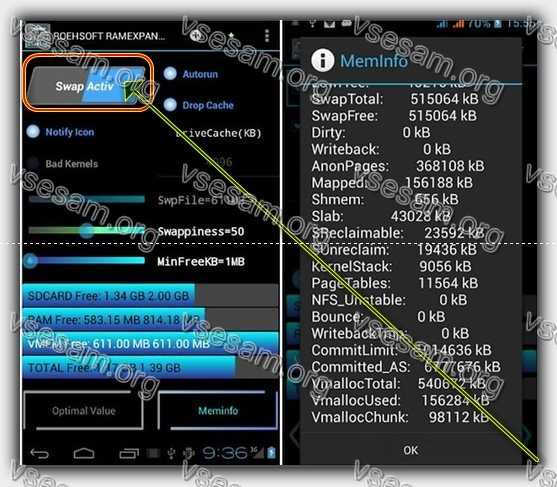
Нажмите на оптимальное значение и убедитесь, что функция автозапуска включена, прежде чем нажать кнопку Swap Activ.
Ваша система теперь должна иметь больше оперативной памяти и, следовательно, более высокую производительность благодаря поддержке SD-карты.
[info]Обратите внимание, что этот процесс означает, что SD-карта больше не доступна с компьютера.[/info]
Еще один вариант увеличить свободную оперативную память на телефоне андроид
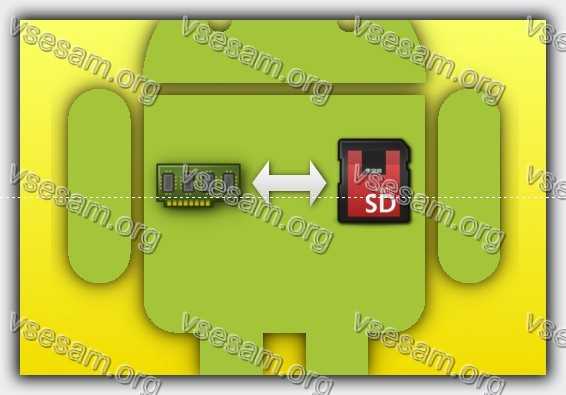
Хотя процессору удается работать со многими приложениями одновременно, объем свободной оперативной памяти часто маленький.
Когда оперативная память начинает исчерпываться, система автоматически ограничивает работу приложения, работающих в фоновом режиме, но спустя некоторое время снова запускает.
Когда вы используете, например, браузер в фоновом режиме, возникает война приложений для доступа к оперативной памяти.
На помощь приходит Своп. Андроид основан на системе Linux, поэтому он унаследовал от нее множество функций, включая виртуальную память, также известная как своп.
Это расширение оперативной памяти. Полезно, если вы хотите сохранить многозадачность с недостаточным объемом свободной оперативной памяти.
Для использования свопа вам понадобится рутованный смартфон и версия ядра, поддерживающая возможность использования виртуальной памяти.
В Linux лучше использовать специальный раздел подкачки, но в андроид используется обычный файл.
[info]Здесь небольшое предупреждение: карты памяти имеют ограниченный срок службы и предназначены для определенного количества операций ввода-вывода.
[/info]
Использование подкачки на телефоне может сократить срок его службы, поэтому лучше создать подкачку на SD-карте.
Если это не удается, можете просто заменить его. Еще одно предупреждение: если вы используем Swap время от времени, не удаляйте его файл.
Стирание и повторное создание раздела подкачки, если это необходимо, приведет к фрагментации, сбору мусора и замедлению записи с флэш накопителя.
Инструмент, который я буду сейчас использовать — Busybox. Это набор полезных команд, содержащихся в одной программе. Запускаем консоль командой:
Затем – su — чтобы получить полный доступ к системе. Сначала создаем файл подкачки. Я выбрал место в разделе sd-ext, который служит для перемещения приложения из внутренней памяти на SD-карту.
Я использую Link2SD и его точка монтирования: sd-ext — w / data / sdext2 /, поэтому я иду в этот каталог под консолью и выдаю команду:
- # dd if = / dev / zero of = число файлов подкачки = 50 bs = 1024000
Команда dd скопирует 50 МБ с устройства, которое генерирует байты в файл подкачки. Теперь нужно должны подготовить файл для использования в качестве подкачки.
И в конце установки своп.
Чтобы проверить, используется ли своп, даем команду free.
Вот что получилось.
- Mem: 588 546 41 0 8
- — / + buffers: 538 49
- Swap: 48 0 48
Приведенная выше команда указывает, что у нас доступно 48 МБ подкачки, из которых используется 0.
Параметр -m указывает значения в мегабайтах, команда free запускается без каких-либо параметров, задающих значения в байтах.
Когда понадобится отключить подкачку, даем команду в каталоге, где находится файл подкачки:
Здесь следует упомянуть одну важную проблему. Когда своп будет заполнен до краев, и захотите его отключить, это может не сработать.
Чтобы отключить, система должна передавать данные в оперативную память. Если данные не соответствуют, система остановится.
Вы можете попытаться закрыть приложения, которые в данный момент работают в ОЗУ, чтобы освободить место для обмена данными. Единственный надежный способ отключить своп — перезагрузить телефон.
Все вышеперечисленные команды могут быть загружены в скрипты по требованию. Я использую ROMToolBox Pro для этого.
Я включаю и выключаю своп несколькими щелчками мыши. Конечно, как я писал ранее, если вы собираетесь использовать своп в будущем, не удаляйте файл.
Если ваш андроид использует каталог init.dog, можете создать сценарий запуска, который будет монтировать файл подкачки при запуске системы.
Лично я включаю своп только тогда, когда знаю, что буду пользоваться прожорливыми приложениями и хочу продолжать иметь возможность использовать многозадачность.
Я не хочу быстро прикончить SD-карту. Но если вы будете использовать ее ежедневно, то непременно почувствуете лучшую отзывчивость телефона. Успехов.
Как увеличить оперативную память на планшете Андроид: разные способы
Часто обладатели планшетов сталкиваются с такой проблемой, как замедление работы устройства. Причиной такого процесса является переполнение оперативной памяти. С этой неприятностью можно легко справиться несколькими способами. Как это сделать, читайте далее…
Содержание статьи
Способы увеличения оперативной памяти на планшете Андроид
 В качестве первого способа следует рассмотреть вариант освобождения объёма ОЗУ при помощи оптимизации существующих приложений. Для этого необходимо открыть перечень использованных программ, перейти в папку «Приложения» («Использование памяти» в некоторых версиях) и выяснить, какие из них работают в фоновом режиме. Те приложения, которые используются редко или не эксплуатируются вовсе, следует удалить, либо отключить при помощи кнопок «Отключить» и «Остановить». После таких нехитрых операций система планшета будет работать оперативнее.
В качестве первого способа следует рассмотреть вариант освобождения объёма ОЗУ при помощи оптимизации существующих приложений. Для этого необходимо открыть перечень использованных программ, перейти в папку «Приложения» («Использование памяти» в некоторых версиях) и выяснить, какие из них работают в фоновом режиме. Те приложения, которые используются редко или не эксплуатируются вовсе, следует удалить, либо отключить при помощи кнопок «Отключить» и «Остановить». После таких нехитрых операций система планшета будет работать оперативнее.
СПРАВКА! Если вы заметили, что после проведённой «чистки» аппарат продолжает работать с медленной скоростью, обратите внимание на специальные программы, предназначенные для данных целей. Они занимают сравнительно мало места в устройстве и значительно увеличивают скорость работы.
Как указывалось выше, можно удалить неиспользуемые приложения. Однако, существуют такие программы, которые необходимы для работы системы и среди них можно найти «лишние» атрибуты. Например, сервисы Google, разнообразные сетевые программы и т. д. Сделать это можно при помощи получения прав администратора или использования специализированных ПО.
Ещё одним способ увеличения объёма ОЗУ является перенос данных с внутренней памяти устройства на внешние накопители, а именно на microSD. Перед тем как использовать карту памяти, её необходимо подготовить. Для этого понадобится персональный компьютер и утилита, предназначенная для работы с жёсткими дисками в формате ext3. С помощью таких программ, как Acronis Disk Director, Partition Magic, Easeus Partition Master необходимо выделить определённую часть памяти на карте и создать новый раздел.
ВАЖНО! Проконтролируйте момент того, чтобы этот раздел вошёл в разряд основных или первичных накопителей.
После этого возвратите microSD в планшет и установите утилиту Link2SD при помощи сервисов Google Play.
Можно ли в планшет добавить оперативной памяти
 Добавить таких необходимых гигабайтов к оперативному запоминающему устройству можно при помощи современных файлов подкачки. Делается это при помощи загрузки специальных утилит. Чаще всего используются следующие программы, позволяющие расширить память:
Добавить таких необходимых гигабайтов к оперативному запоминающему устройству можно при помощи современных файлов подкачки. Делается это при помощи загрузки специальных утилит. Чаще всего используются следующие программы, позволяющие расширить память:
- SWAPit RAM EXPANDER позволяет создать файл подкачки размером от 2 до 2,5 Гб. Среди основных возможностей этого программного обеспечения следует выделить управление объёмом файлов, предоставление информации об используемых приложениях и сортировка данных по различным накопителям.
- Swapper 2 включает в себя те же функции, что и предыдущая программа. Их отличие заключается в том, что последний вариант предназначен для отдельных приложений.
ВАЖНО! Представленные выше утилиты требуют root-прав, поскольку осуществляют работу с системными и оперативными файлами.
Теперь вы знаете, что увеличить объём оперативной памяти на планшете можно несколькими способами! Это позволит увеличить скорость работы устройства и сохранить драгоценное время!
Подпишитесь на наши Социальные сети
Как увеличить оперативную память на Андроид
Этот актуальный вопрос как увеличить оперативную память на андроид устройствах, задают себе большинство пользователей с маленькой оперативной памятью, к примеру, 256 Мб. Особенно когда происходит выпуск нового релиза Андроид, а устройство в силу своих технических возможностей его не тянет. Если речь о компьютере, тогда особых проблем не возникает, добавляется RAM память или устанавливается подкачка оперативной памяти за счет жестких дисков. Что касается мобильных устройств / планшетов, физическое вмешательство не предусмотрено, поэтому остается только подкачка оперативной памяти. Существует программа, которая дает положительный результат и осуществляет подкачку, она называется Swapper for Root. Единственный минус в ней, что для использования необходимо обладать всеми правами администратора, но эта проблема решается при помощи скачивания из сети специального приложения, при помощи которого, получите права администратора.
Как увеличить оперативную память на Android – пошаговая инструкция
1) Заходите в Google Play маркет, бесплатно скачиваете приложение Swapper for Root и устанавливаете его.
2) После установки необходимо его запустить и активировать. Нажимаете подтверждение пункта Active Swap on Root.
3) Далее произойдет запрос систему, откуда будет происходить подкачка памяти, в меню Swap File Size выбираете необходимую карту памяти и указываете необходимый объем оперативной памяти, внимание – не стоит указывать более 512 Мб.
4) Затем сохраняете изменения, нажав кнопку Save.
После того, как вы нажмете на это кнопку, загрузка программы будет происходить медленно, просто спокойно дожидайтесь окончательного действия. После сигнала программы об окончании с помощью файлового менеджера, если его нет – скачайте, зайдите на вашу карту памяти и находите файл с названием Swap, который равен размеру скачанного приложения. Ни в коем случае не производите его удаления, именно он отвечает за подкачку памяти на устройство. После этих шагов у вашего устройства повысится производительность, оно не будет зависать и подтормаживать. Не забудьте о приложении права администратора, без него ничего не получится. С помощью таких простых шагов, вы с легкостью добавите оперативную память на остальные устройства.
Как добавить больше ОЗУ на ваше устройство Android с помощью карты MicroSD
MakeUseOf — Политика конфиденциальности
Мы уважаем вашу конфиденциальность и обязуемся защищать вашу конфиденциальность во время работы в сети на нашем
сайт. Ниже раскрываются методы сбора и распространения информации для этой сети.
сайт.
Последний раз политика конфиденциальности обновлялась 10 мая 2018 г.
Право собственности
MakeUseOf («Веб-сайт») принадлежит и управляется Valnet inc.(«Нас» или «мы»), корпорация
зарегистрирован в соответствии с законодательством Канады, с головным офисом по адресу 7405 Transcanada Highway,
Люкс 100, Сен-Лоран, Квебек h5T 1Z2.
Собранные персональные данные
Когда вы посещаете наш веб-сайт, мы собираем определенную информацию, относящуюся к вашему устройству, например, ваше
IP-адрес, какие страницы вы посещаете на нашем веб-сайте, ссылались ли вы на другие
веб-сайт, и в какое время вы заходили на наш веб-сайт.
Мы не собираем никаких других персональных данных.Если вы заходите на наш сайт через
учетной записи в социальной сети, пожалуйста, обратитесь к политике конфиденциальности поставщика социальных сетей для получения информации
относительно их сбора данных.
Файлы журнала
Как и большинство стандартных серверов веб-сайтов, мы используем файлы журналов. Это включает интернет-протокол (IP)
адреса, тип браузера, интернет-провайдер (ISP), страницы перехода / выхода, тип платформы,
дата / время и количество кликов для анализа тенденций, администрирования сайта, отслеживания пользователей
движение в совокупности и собирать широкую демографическую информацию для совокупного использования.
Файлы cookie
Файл cookie — это фрагмент данных, хранящийся на компьютере пользователя, связанный с информацией о пользователе.
Мы и некоторые из наших деловых партнеров (например, рекламодатели) используем файлы cookie на нашем веб-сайте.
Эти файлы cookie отслеживают использование сайта в целях безопасности, аналитики и целевой рекламы.
Мы используем следующие типы файлов cookie:
- Основные файлы cookie: эти файлы cookie необходимы для работы нашего веб-сайта.
- Функциональные cookie-файлы: эти cookie-файлы помогают нам запоминать выбор, который вы сделали на нашем веб-сайте, запоминать ваши предпочтения и персонализировать ваш опыт работы с сайтом.
- Аналитические и рабочие файлы cookie: эти файлы cookie помогают нам собирать статистические и аналитические данные об использовании веб-сайта.
- Файлы cookie социальных сетей: эти файлы cookie позволяют вам взаимодействовать с контентом на определенных платформах социальных сетей, например, «лайкать» наши статьи. В зависимости от ваших социальных сетей
настройки, сеть социальных сетей будет записывать это и может отображать ваше имя или идентификатор в связи с этим действием. - Рекламные и таргетированные рекламные файлы cookie: эти файлы cookie отслеживают ваши привычки просмотра и местоположение, чтобы предоставить вам рекламу в соответствии с вашими интересами.
См. Подробности в разделе «Рекламодатели» ниже.
Если вы хотите отключить файлы cookie, вы можете сделать это в настройках вашего браузера. Для получения дополнительной информации о файлах cookie и способах управления ими,
см. http://www.allaboutcookies.org/.
Пиксельные теги
Мы используем пиксельные теги, которые представляют собой небольшие графические файлы, которые позволяют нам и нашим доверенным сторонним партнерам отслеживать использование вашего веб-сайта и собирать данные об использовании, включая
количество страниц, которые вы посещаете, время, которое вы проводите на каждой странице, то, что вы нажимаете дальше, и другую информацию о посещении вашего веб-сайта.
Рекламодатели
Мы пользуемся услугами сторонних рекламных компаний для показа рекламы, когда вы посещаете наш веб-сайт. Эти компании могут использовать информацию (не включая ваше имя, адрес, адрес электронной почты или номер телефона) о ваших посещениях этого и других веб-сайтов для размещения рекламы товаров и услуг, представляющих для вас интерес. Если вы хотите получить дополнительную информацию об этой практике и узнать, как можно отказаться от использования этой информации этими компаниями, щелкните здесь.
Рекламодатели, как сторонние поставщики, используют файлы cookie для сбора данных об использовании и демографических данных для показа рекламы на нашем сайте. Например, использование Google
Файлы cookie DART позволяют показывать рекламу нашим пользователям на основе их посещения наших сайтов и других сайтов в Интернете. Пользователи могут отказаться от использования
DART cookie, посетив политику конфиденциальности Google для рекламы и содержательной сети.
Мы проверили все политики наших рекламных партнеров, чтобы убедиться, что они соответствуют всем применимым законам о конфиденциальности данных и рекомендуемым методам защиты данных.
Мы используем следующих рекламодателей:
Ссылки на другие веб-сайты
Этот сайт содержит ссылки на другие сайты. Помните, что мы не несем ответственности за
политика конфиденциальности таких других сайтов. Мы призываем наших пользователей знать, когда они покидают нашу
сайт, и прочитать заявления о конфиденциальности каждого веб-сайта, который собирает лично
идентифицируемая информация. Это заявление о конфиденциальности применяется исключительно к информации, собираемой этим
Интернет сайт.
Цель сбора данных
Мы используем информацию, которую собираем, чтобы:
- Администрирование нашего веб-сайта, включая устранение неполадок, статистический анализ или анализ данных;
- Для улучшения нашего Веб-сайта и повышения качества обслуживания пользователей, обеспечивая вам доступ к персонализированному контенту в соответствии с вашими интересами;
- Анализируйте использование пользователями и оптимизируйте наши услуги.
- Для обеспечения безопасности нашего веб-сайта и защиты от взлома или мошенничества.
- Делитесь информацией с нашими партнерами для предоставления таргетированной рекламы и функций социальных сетей.
Данные передаются третьим лицам
Мы не продаем и не сдаем в аренду ваши личные данные третьим лицам. Однако наши партнеры, в том числе рекламные партнеры,
может собирать данные об использовании вашего веб-сайта, как описано в настоящем документе. См. Подробности в разделе «Рекламодатели» выше.
Как хранятся ваши данные
Все данные, собранные через наш Веб-сайт, хранятся на серверах, расположенных в США.Наши
серверы сертифицированы в соответствии с Соглашением о защите конфиденциальности между ЕС и США.
IP-адрес и строковые данные пользовательского агента от всех посетителей хранятся в ротационных файлах журнала на Amazon.
сервера на срок до 7 дней. Все наши сотрудники, агенты и партнеры стремятся сохранить
ваши данные конфиденциальны.
Мы проверили политику конфиденциальности наших партнеров, чтобы убедиться, что они соответствуют аналогичным политикам.
для обеспечения безопасности ваших данных.
Согласие в соответствии с действующим законодательством
Если вы проживаете в Европейской экономической зоне («ЕЭЗ»), окно согласия появится, когда
доступ к этому сайту.Если вы нажали «да», ваше согласие будет храниться на наших серверах в течение
двенадцать (12) месяцев, и ваши данные будут обработаны в соответствии с настоящей политикой конфиденциальности. После двенадцати
месяцев, вас снова попросят дать согласие.
Мы соблюдаем принципы прозрачности и согласия IAB Europe.
Вы можете отозвать согласие в любое время. Отзыв согласия может ограничить вашу возможность доступа к определенным услугам и не позволит нам
обеспечить персонализированный опыт работы с сайтом.
Безопасность данных
Наши серверы соответствуют ISO 27018, сводам правил, направленных на защиту личных данных.
данные в облаке. Мы соблюдаем все разумные меры предосторожности, чтобы гарантировать, что ваши данные
безопасность.
В случае, если нам станет известно о любом нарушении безопасности данных, изменении, несанкционированном доступе
или раскрытие каких-либо личных данных, мы примем все разумные меры предосторожности для защиты ваших данных
и уведомит вас в соответствии с требованиями всех применимых законов.
Доступ, изменение и удаление ваших данных
Вы имеете право запросить информацию о данных, которые у нас есть для вас, чтобы запросить
исправление и / или удаление вашей личной информации. пожалуйста, свяжитесь с нами в
[email protected] или по указанному выше почтовому адресу, внимание: Отдел соблюдения требований данных.
Возраст
Этот веб-сайт не предназначен для лиц младше 16 лет. Посещая этот веб-сайт. Вы настоящим
гарантируете, что вам исполнилось 16 лет или вы посещаете Веб-сайт под присмотром родителей.
надзор.
Заявление об отказе от ответственности
Хотя мы прилагаем все усилия для сохранения конфиденциальности пользователей, нам может потребоваться раскрыть личную информацию, когда
требуется по закону, когда мы добросовестно полагаем, что такие действия необходимы для соблюдения действующего
судебное разбирательство, постановление суда или судебный процесс, обслуживаемый на любом из наших сайтов.
Уведомление об изменениях
Каждый раз, когда мы изменяем нашу политику конфиденциальности, мы будем публиковать эти изменения на этой странице Политики конфиденциальности и других
места, которые мы считаем подходящими, чтобы наши пользователи всегда знали, какую информацию мы собираем, как мы ее используем,
и при каких обстоятельствах, если таковые имеются, мы ее раскрываем.
Контактная информация
Если у пользователей есть какие-либо вопросы или предложения относительно нашей политики конфиденциальности, свяжитесь с нами по адресу
[email protected] или по почте на указанный выше почтовый адрес, внимание: Департамент соответствия данных.
.
Как изменить размер ОЗУ эмулятора Android из командной строки?
Переполнение стека
- Около
Товары
- Для команд
Переполнение стека
Общественные вопросы и ответыПереполнение стека для команд
Где разработчики и технологи делятся частными знаниями с коллегамиВакансии
Программирование и связанные с ним технические возможности карьерного ростаТалант
Нанимайте технических специалистов и создавайте свой бренд работодателяРеклама
Обратитесь к разработчикам и технологам со всего мира- О компании
.
